iPhoneXまたは11シリーズのFace IDが反応しない場合、以下の解決策を試してみてください。また、マクスウェル氏が問題を順調に解決した後、感謝の意を受けたことを嬉しく思います。この記事は「iPhone X/XR/XS/11/12/13/14/15/16でFace IDが反応しない」問題の修正に助けられることを願っております。

- Part1:Face IDの問題を修正する方法
- 1.1. 顔を目立つように
- 1.2. 画面注視認識機能を無効化する
- 1.3. Face IDをリセットする
- 1.4. すべての設定をリセットする
- 1.5. iOSを最新バージョンに更新する
- 1.6. 別の外観を追加する
- Part2:Face IDを避けてパスコードを解除

- Part3:iPhoneのFace IDが反応しない理由
Part1:Face IDの問題を修正する方法
ここからはFace IDの問題を修正する方法6つを紹介していきます。お急ぎの方は直接Part2へ移動し、強制解除しましょう!
1. 顔を目立つように:
2. 画面注視認識機能を無効化する:
目をそらしているときにTrueDepthカメラでディスプレイや音量を調整したくない場合、iPhoneの画面注視認識機能を無効化してください。これはFace IDが反応しない問題の解決策になる可能性があります。
画面注視認識機能を無効化する手順:
Step 1.設定に移動し、「Face IDとパスコード」をタップします。
Step 2.「Face IDを使用するには注視が必要」の横にあるスイッチをオフにします。
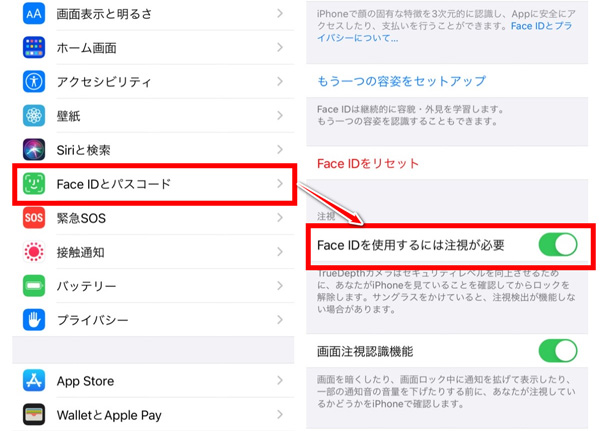
3. Face IDをリセットする:
iPhoneでFace IDが反応しない場合、Face IDをリセットして再設定できます。
Face IDをリセットする手順:
Step 1.設定に移動し、「Face IDとパスコード」をクリックします。
Step 2.パスコードを入力します。
Step 3.「Face IDをリセット」をタップします。
Step 4.Face ID再設定します。
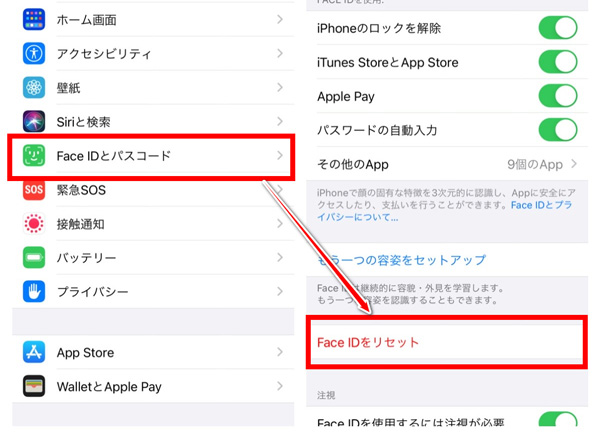
4. すべての設定をリセットする:
それでもFace IDが反応しない場合、すべての設定をリセットしてみてください。
すべての設定をリセットする手順:
Step 1.設定に移動し、「一般」>「リセット」>「すべての設定をリセット」をクリックします。
Step 2.続行するために、パスコードを入力する必要があります。
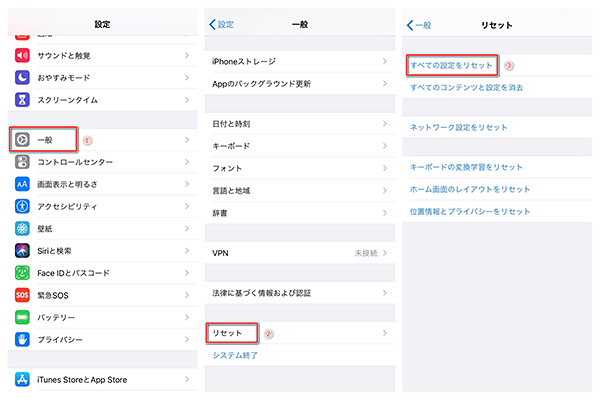
WiFi接続を含むすべての設定がリセットされますが、iPhoneデータに影響を与えません。
5. iOSを最新バージョンに更新する:
iOSのアップデートは多くの問題を解決できる最高の方法です。Appleは、パフォーマンスを改善し、バグを修正するためにiOSを更新し続けています。そのため、利用可能な新しいバージョンがあるかどうかを確認する必要があります。手順は次のとおりです。
iOSを最新バージョンにする手順:
Step 1.設定を開きます。
Step 2.「一般」> 「ソフトウェアアップデート」に移動します。
Step 3.新しいバージョンがある場合、「ダウンロードしてインストール」をタップします。

6. 別の外観を追加する:
Face IDはサングラスなどのアイテムを克服することを学習し、場合によってはユーザーを認識できますが、外観が大きく異なる場合、「Face IDが反応しない」問題が発生する可能性はあります。そのため、Face IDが順調に機能できるように、別の外観を追加する必要があります。次の手順に従って、別の外観を追加します。
別の外観を追加する手順:
Step 1.「設定」> 「Face IDとパスコード」を開きます。
Step 2.「もう一つの容姿をセットアップ」をタップします。
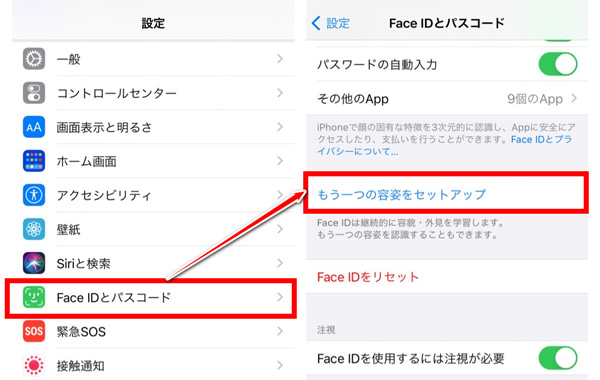
Part2:Face IDを避けてパスコードを解除
Face IDをどうしても解除したい、または上記の方法でFace IDをどうしても解除できない場合は今の方法でFace IDを避けてiPhone/iPadのロックを解除しましょう!その方法として、専門的なiPhoneをロック解除するツールiMyFone LockWiperを利用することです。
iMyFone LockWiper
- iTunesやiCloudを使わずにiPhone/iPadの画面ロックを完全に突破できます。
- 条件制限や複雑な操作は一切なし、パソコン初心者でも簡単に操作できます。
- デバイスの画面ロック以外、Apple IDと機能制限パスコードも削除できます。
- 4桁/6桁の数字コード/Touch ID/Face IDなど全てパスコードを解除できます。
Face IDを避けてロック解除する手順
Step 1.iMyFone LockWiperをダウンロードしてインストールします。 起動してメインインターフェイスで、「開始」をクリックします。

Step 2.iPhoneをパソコンに接続します。

Step 3.ガイドに従ってDFUモードでiPhoneを起動します。

Step 4.iPhoneがDFUモードで認識されたら、iPadのデバイス情報を確認し、ファームウェアパッケージのダウンロードを続行します。

Step 5.その後、「確認開始」タブをクリックしてiPhoneのファームウェアを確認します。
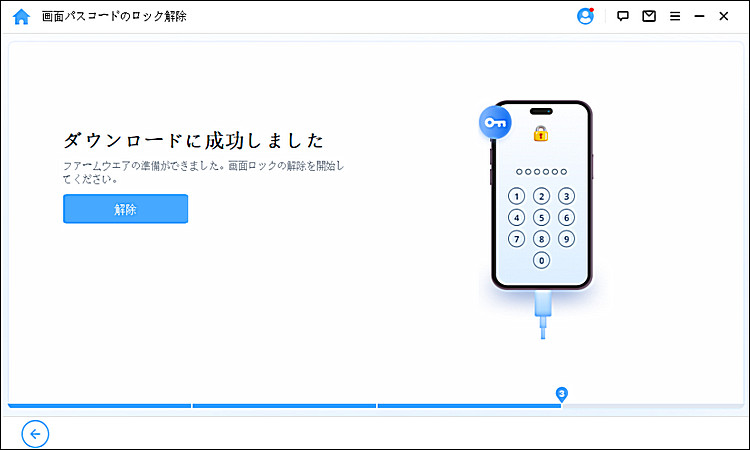
Step 6.最後に、iPadのロック解除を開始するには、「ロック解除開始」をクリックして、解除開始です。

こうすると簡単にFace IDのロックを解除すら、完全削除できるようになりました。最終手段として、お勧めします。
Part3:iPhoneのFace IDが反応しない理由
何の理由により、Face IDが反応しなくなる場合がよくあります。以下はFace IDが反応しない理由をまとめています。
1 カメラの故障:
Face IDは、iPhoneのフロントカメラで機能するため、カメラが故障すると、Face IDも故障します。カメラの故障は、カメラ画面の汚れやひび割れ、カメラソフトウェアのバグ、レンズの不良によって、発生する可能性があります。
2 ソフトウェアに問題がある:
カメラが反応しない場合、ソフトウェアに問題がある可能性はあります。ソフトウェアの問題は、コードのエラー、内部のバグ、または正確に閉じないなどによって、発生する可能性があります。
3 見た目が変わる:
見た目が劇的に変わる、iPhoneが顔を認識できない場合があります。微妙に聞こえますが、冗談ではないです。たとえば、顔に傷口がある場合、Face IDで認識できなくなる可能性があります。
4 顔が正しく識別されない:
メガネ、化粧、帽子、入れ墨、他のアクセサリにより、リアルタイムのFace ID画像が保存された画像に一致しないため、認識できない場合があります。
5 アップデートが正しくインストールされない:
Face IDは比較的新しい機能であるから、他のソフトウェアと互換性の問題がある可能性はあります。Appleもそのアップデートを頻繁に公開しています。更新は常に行われるため、インストールエラーはよくあります。それにより、Face IDが機能しなくなる可能性もあります。
結論
上のビデオでは、サングラスをかけているとき、朝起きるとき、時々ぎこちなく感じるとき、または他の瞬間にFace IDが反応しない理由について説明しています。それによりFace IDが反応しない問題をたやすく理解できます。ただし、iMyFone LockWiperはFace IDの問題を修正できる究極のツールであることを忘れないでください。今すぐ、無料試用版を手に入れましょう!

